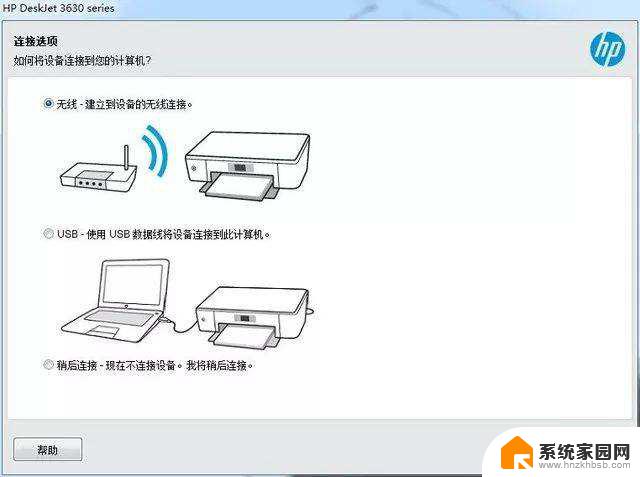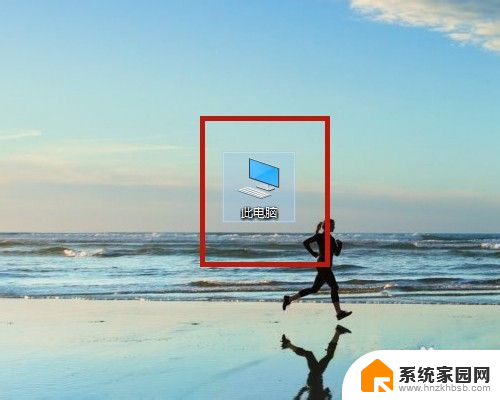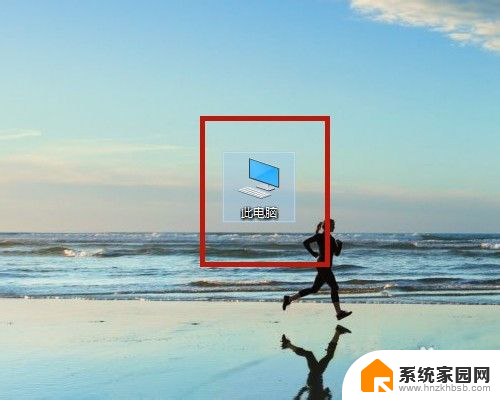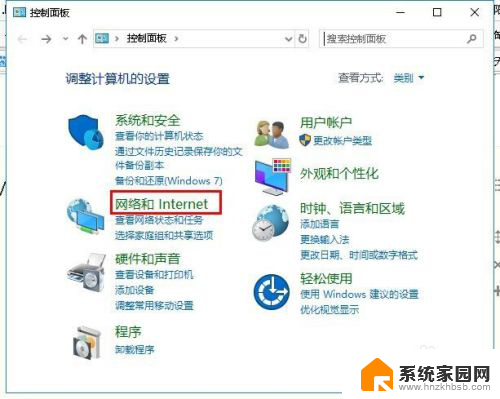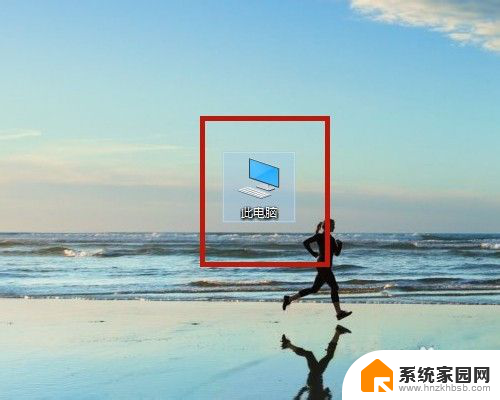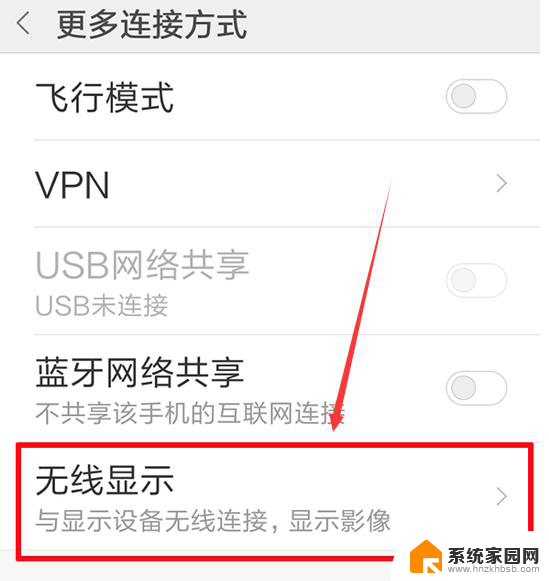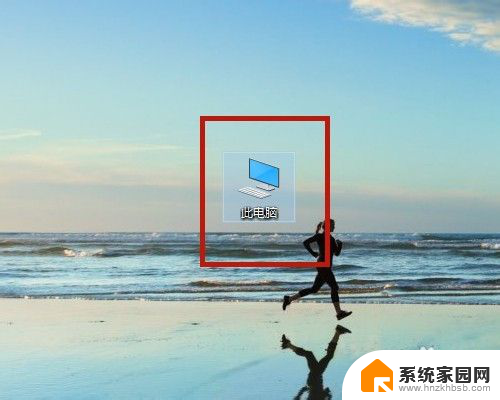惠普mfp136w怎么连接无线网 如何配置Hp Laser MFP 136w的无线网络连接
惠普mfp136w怎么连接无线网,惠普MFP136w是一款功能强大的多功能打印机,而无线网络连接是其重要的功能之一,要想配置好Hp Laser MFP 136w的无线网络连接,需要一些简单的步骤。确保你的打印机和路由器都处于正常工作状态。按下打印机面板上的设置按钮,进入设置菜单。在菜单中选择网络设置,然后选择无线网络设置。接下来打印机会自动搜索可用的无线网络,你只需选择你要连接的网络,并输入网络密码即可完成连接。配置好无线网络连接后,你就可以通过手机、电脑等设备无线打印、扫描和复印文件了。
操作方法:
1.到惠普的官网,https://www8.hp.com/cn/zh/home.html,进行驱动软件下载
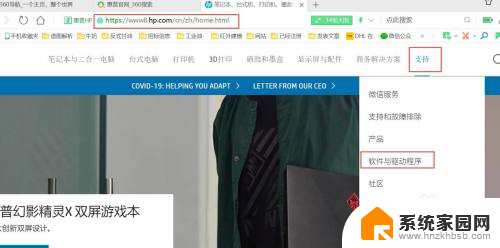
2.选择“打印机”,然后输入打印机型号
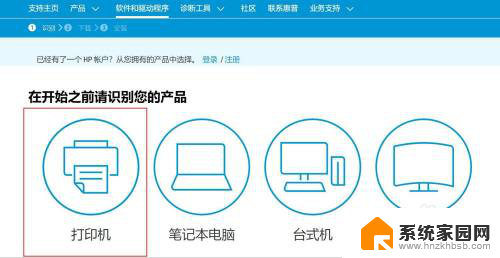
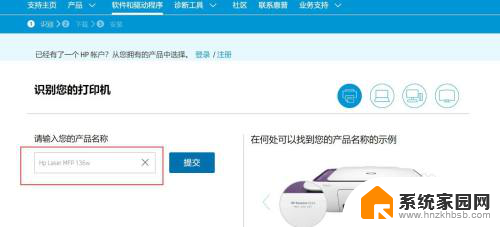
3.选择固件,下载
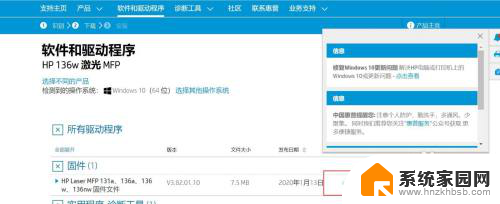
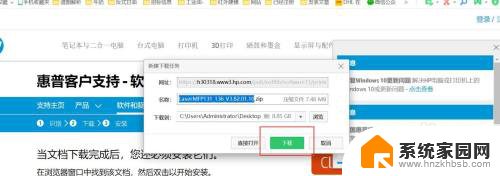
4.双击打开下载的软件 → 然后勾选“我已阅......”

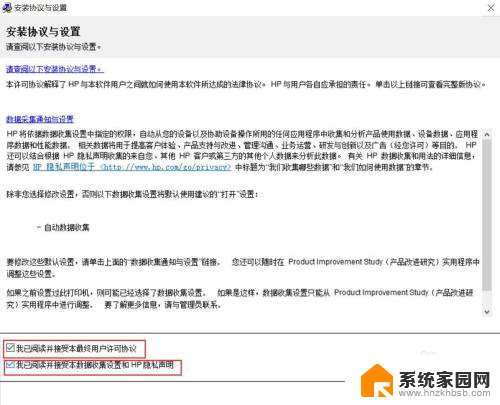
5.选择"无线网络连接" → 点击"否,我的打印机已连接到网络"(请确保打印机的WiFi已打开)
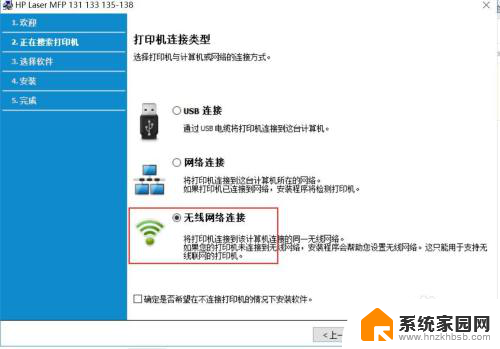
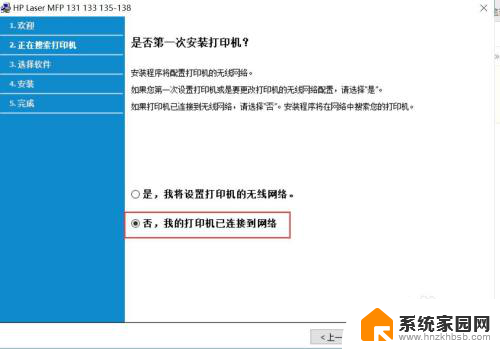

6.搜索出打印机,选择,然后“下一步”→ “选择需要安装的软件”
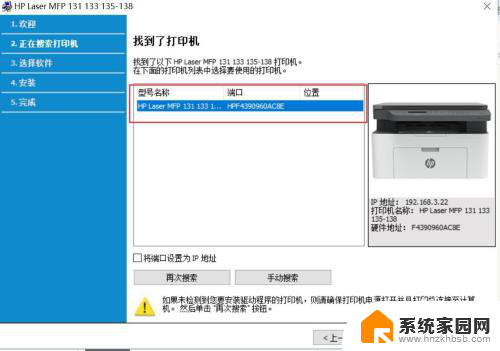
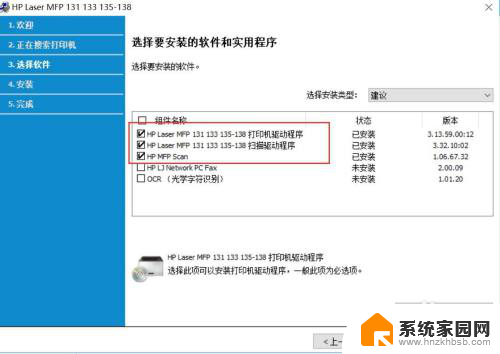
7.耐心等待安装完成,可以打印测试页,即完成整个安装过程!
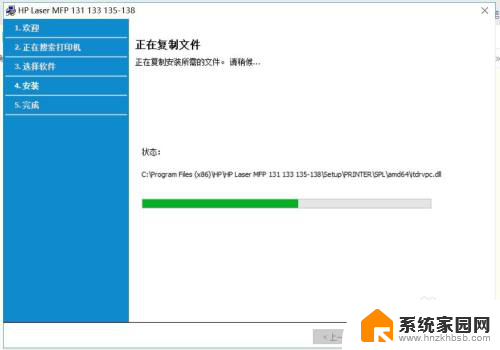
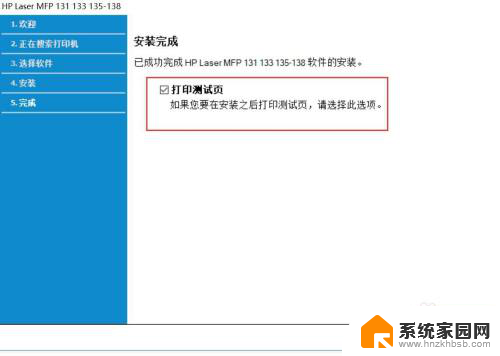
以上就是惠普mfp136w如何连接无线网络的全部内容,如果遇到这种情况,您可以根据以上操作进行解决,非常简单和快速。